更新:2024-01-12 12:41:05精品经验
1737用u盘安装操作系统是当下非常主流的系统安装方式,windows 7系统是继windows xp之后又一个经典系统,这里以win7系统为例介绍U盘安装系统的方法,具体可以参考以下内容。
一、制作U盘系统启动盘
1/1分步阅读市面上有大量的U盘系统盘制作工具,比如大白菜、老毛桃等,这里使用了之前经验中介绍的一款系统盘制作工具,具体制作过程可以参考之前发布的经验。
 [图]
[图]二、将U盘启动盘中复制镜像文件
1/2在制作好的引导盘U盘中,会有两个文件夹,一个是GHO文件夹,一个是ISO文件,GHO文件用于保存GHOST制作的GHO镜像(文件名后缀是.gho),ISO文件夹保存ISO镜像(文件名后缀是.iso)。
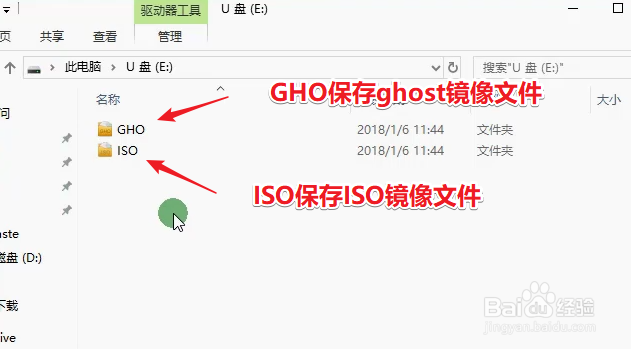 [图]2/2
[图]2/2一般在文件夹中会有一个readme的文件用于告诉用户如何操作,用户可自行阅读。
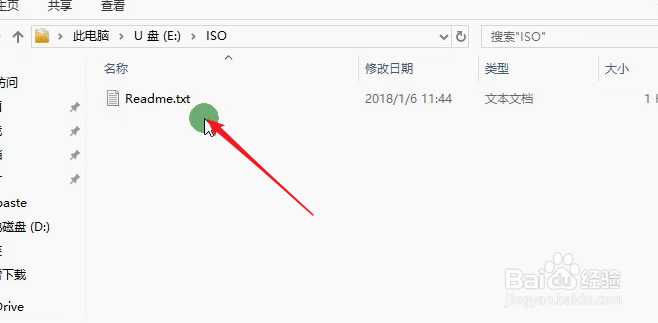 [图]
[图]三、BIOS中设置U盘启动
1/4然后将U盘插入电脑的USB接口,接着按电源按钮,接着按键盘上的DEL键进入BIOS。台式机一般是按DEL键进入BIOS,笔记本一般是按F2,当然各种品牌及不同型号的电脑进入BIOS的方法略有差异,自己根据实际情况操作。
 [图]2/4
[图]2/4进入BIOS后找“启动”、"boot"相关的设置选择,将第一启动设置为U盘。
 [图]3/4
[图]3/4然后保存BIOS设置,退出即可进入U盘引导。
 [图]4/4
[图]4/4U盘引导后要先进入WINPE,根据需要选择一般新机器选择2,老的机器一般4,因为要考虑兼容性,之后进入winpe,在winpe后选择自己要安装的镜像后正式进入安装阶断。
 [图]
[图]四、安装Win7系统
1/11我使用的win7原版镜像,没有使用ghost镜像,开始安装后,首先设置语言、键盘、输入法等,一般安装程序会自动检测到当前的环境,点击“下一步”即可。
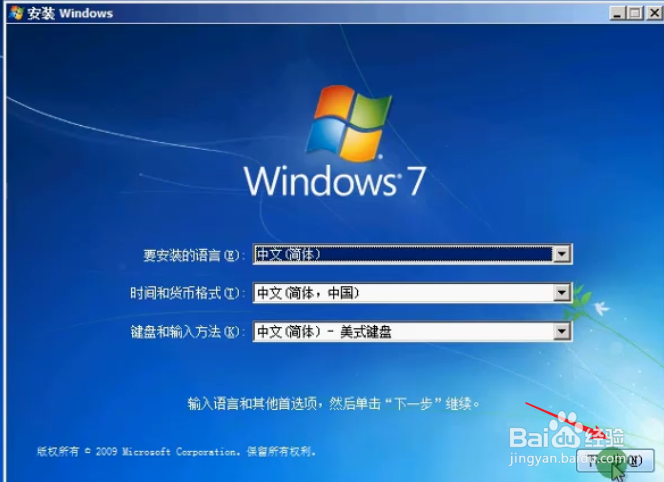 [图]2/11
[图]2/11接下来直接单击“现在安装”即可。
 [图]3/11
[图]3/11之后记得接受协议。
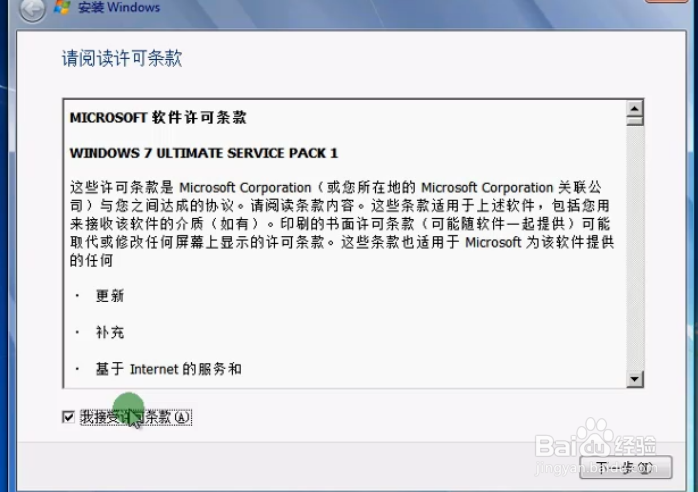 [图]4/11
[图]4/11接下来选择“自定义(高级)“。
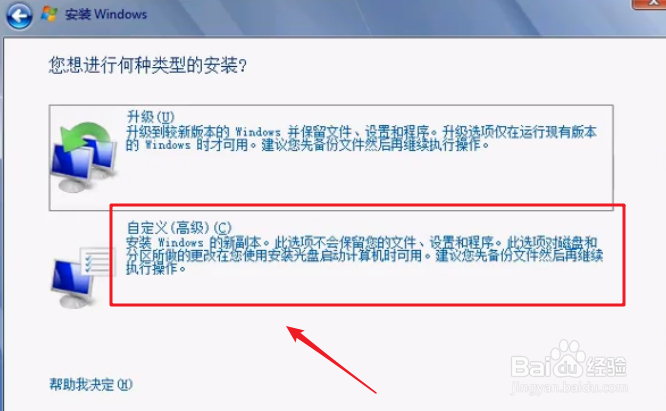 [图]5/11
[图]5/11然后选择要安装的硬盘分区,这里如果是新硬盘需要自己进行分区的,分区完成后再进行安装 。
 [图]6/11
[图]6/11中间要有两次重启,一次重启是向硬盘复制完文件后,一次是重要安装完成后需要重启,如下图所示,这次重启后需要进行一些操作系统的设置,比如时间、管理员名称、管理员密码等等。
 [图]7/11
[图]7/11接下来先设置管理员用户名,这里根据自己的情况设置。win7之后的windows系统都加强了系统权限管理。
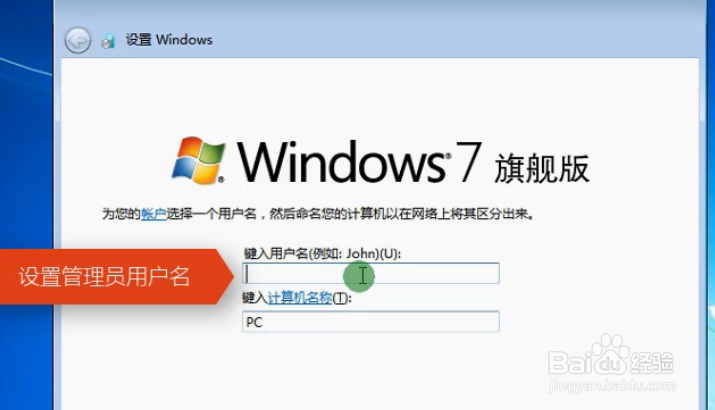 [图]8/11
[图]8/11接下来设置管理员的密码。
 [图]9/11
[图]9/11会提示用户安装更新,不建议在安装的时候直接安装更新,所以选择”以后询问我“。
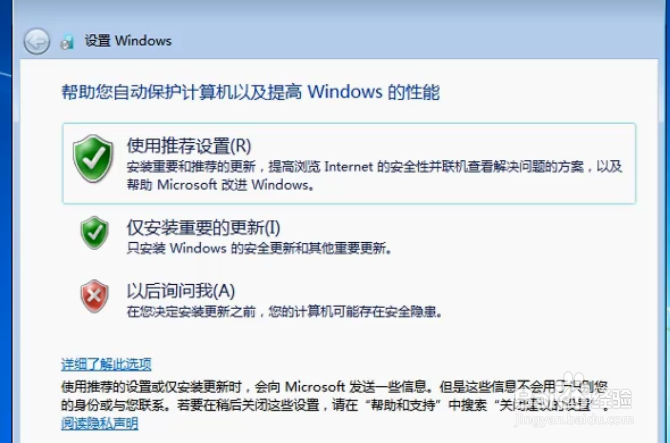 [图]10/11
[图]10/11接下来会选择网络,一般选择“家庭网络“。
 [图]11/11
[图]11/11最后安装成功,拔掉U盘即可。
 [图]WIN7U盘安装系统WINDOWS系统
[图]WIN7U盘安装系统WINDOWS系统编辑于2018-01-31,内容仅供参考并受版权保护
经验备注
我发现了这篇经验很有用:你也认同《怎么用u盘装win7》的经验分享有价值,就请和朋友们一起分享吧。另外,怎么用u盘装win7的经验内容仅供参考,如果您需解决具体问题(尤其法律、医学等领域),建议您详细咨询相关领域专业人士。经验知识实用生活指南-解决你所有的生活难题!未经许可,谢绝转载。本文网址:https://www.5058.cn/article/e2284b2b9055dee2e7118d42.html
手工/爱好经验推荐
- Q[视频]怎么办vivo手机屏幕常亮怎么设置
- Q多久教你画lol英雄系列-简笔画无极剑圣易大...
- Q你知道怎样折爱心信封
- Q阐述新手养殖兰花上盆方法
- Q优秀三阶魔方还原公式
- Q要怎么雪容融简笔画怎么画
- Q帮忙可爱的冰墩墩简笔画画法
- Q寻找三阶魔方教程图解
- Q哪儿吉他基础教程入门知识,图文并茂简单易...
- Q为什么怎样叠漂亮的千纸鹤
- Q有没有微信如何提现不扣手续费
- Q什么蛋仔怎么画好看
- Q关注【折纸系类】百合花的折法
- Q问大家教你看手纹识手相
- Q精选天安城门图片简笔画有颜色
- Q你知道斗罗大陆小舞怎么画
- Q请问怎么画卡通小青蛙的简笔画
- Q帮助下如何折翅膀爱心
- Q突然五线谱入门基础教程
- Q[视频]什么情况airpods怎么改名字
- Q武林闲侠神犀洞巨鲸在哪?
- Q华为手机空白桌面没有×删不掉
- Q怎么查男朋友征信和欠款
已有 68959 位经验达人注册
已帮助 119499 人解决了问题


